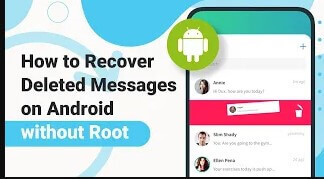Kartais žmonės gali atsitiktinai užblokuoti tam tikrus pranešimus arba tyčia nustatyti pranešimų blokavimą, kad išvengtų persekiojimo dėl nepageidaujamų žinučių. Jei norite peržiūrėti užblokuotus pranešimus, bet nesate tikri, kaip tai padaryti, tęskite šio straipsnio skaitymą.
Šiame straipsnyje pateiksime išsamų vadovą apie kaip peržiūrėti užblokuotus pranešimus Android telefonuose ir pateiksime naudingų patarimų apie konkrečias markes, tokias kaip Samsung ir Huawei, padedančius lengvai ir saugiai rasti tuos užblokuotus pranešimus.
Vaizdo vadovas: Kaip atkurti prarastus pranešimus iš Android?
- 1 dalis. Ar galite peržiūrėti užblokuotus pranešimus Android telefone?
- 2 dalis. Kaip peržiūrėti ir atkurti ištrintus užblokuotus pranešimus Android?
- 3 dalis. Kiti metodai, kaip peržiūrėti užblokuotus pranešimus Android
- Metodas 1. Atkurti užblokuotus pranešimus į gautuosius
- Metodas 2. Peržiūrėti užblokuotus pranešimus Google Pixel XL
- Metodas 3. Peržiūrėti užblokuotus pranešimus Samsung Galaxy
- Metodas 4. Patikrinti užblokuotus pranešimus Huawei telefone
- 4 dalis. Dažniausiai užduodami klausimai apie užblokuotus pranešimus Android
1 dalis. Ar galite peržiūrėti užblokuotus pranešimus Android telefone?
Taip, galite peržiūrėti užblokuotus pranešimus Android. Nors nepranešama apie užblokuotus numerius ir jų skambučiai nepasiekia jūsų, jų pranešimai vis tiek lieka paslėptame aplanke. Tai reiškia, kad galite juos peržiūrėti bet kada.
Kai užblokuojate asmenį, jo pranešimai ir skambučiai nepasieks jūsų, nebent jį atblokuosite. Tekstai yra nukreipiami į „Blocked SMS“ aplanką, o skambučiai - į balso paštą. Kol nepatikrinsite užblokuotų SMS aplanko, nepranešama apie pranešimus iš užblokuotų numerių.
Tačiau užblokuoti numeriai gali laisvai gauti jūsų skambučius ir pranešimus be jokių problemų. Pranešimų apie užblokuotus numerius negausite, kaip apie atblokuotus. Blokavimas nėra pastovus; bet kada galite atblokuoti bet kurį numerį.
Po atblokavimo vėl gausite skambučius ir pranešimus iš šių numerių, tačiau anksčiau užblokuoti pranešimai nebus automatiškai atkurti.
2 dalis. Kaip peržiūrėti ir atkurti ištrintus užblokuotus pranešimus Android?
Daugelis Android vartotojų nori sužinoti, kaip atblokuoti tekstus. Tarp įvairių metodų labai rekomenduojame naudoti iMyFone D-Back skirtas Android, Android duomenų atkūrimo įrankį.
Tai geriausias metodas, norint atkurti užblokuotus tekstinius pranešimus. D-Back skirtas Android yra labai efektyvi ir patikima duomenų atkūrimo programinė įranga, skirta atkurti neprieinamus ir prarastus duomenis. Paspaudę mygtuką galite atsisiųsti D-Back skirtas Android ir greitai pasiekti užblokuotus pranešimus.
Naudodami D-Back, taip pat galite atkurti įvairių tipų failus ir atkurti duomenis tiesiai iš telefono vidinės atminties, Google Drive ir net iš sugadintų telefonų.
iMyFone D-Back skirtas Android
- Atkurkite ištrintus pranešimus, nuotraukas, vaizdo įrašus, garsus, kontaktus, skambučių žurnalus, dokumentus, programų duomenis ir dar daugiau.
- Atkurkite duomenis tiesiai iš jūsų telefono vidinės atminties, net po atsitiktinio ištrynimo ar formatavimo.
- Veikia be trukdžių su daugiau nei 6000 Android įrenginių, nuo senesnių modelių iki naujausių flagmanų.
- Peržiūrėkite atkuriamus failus prieš visišką atkūrimą. Atkurkite tik tai, ko tikrai reikia!
- Veikia efektyviai tiek su įsišaknijusiais, tiek su neįsišaknijusiais Android įrenginiais.
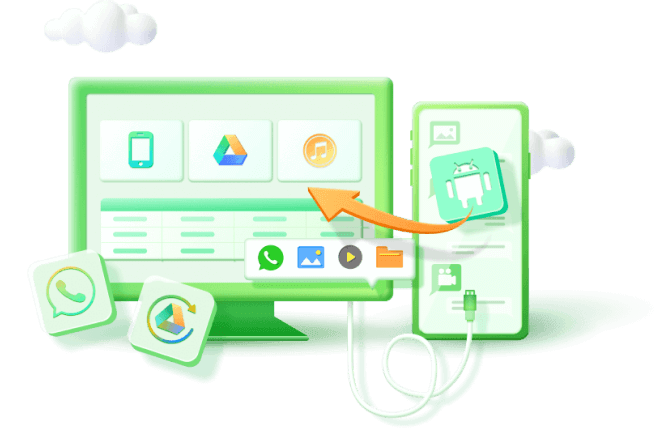
Sekite žemiau pateiktais žingsniais, kad atkurti užblokuotus pranešimus naudodami D-Back skirtas Android:
1 veiksmas: Atsisiųskite ir paleiskite D-Back Android savo kompiuteryje, tada prijunkite savo telefoną prie kompiuterio. Pasirinkite „Atkurti telefono duomenis“.
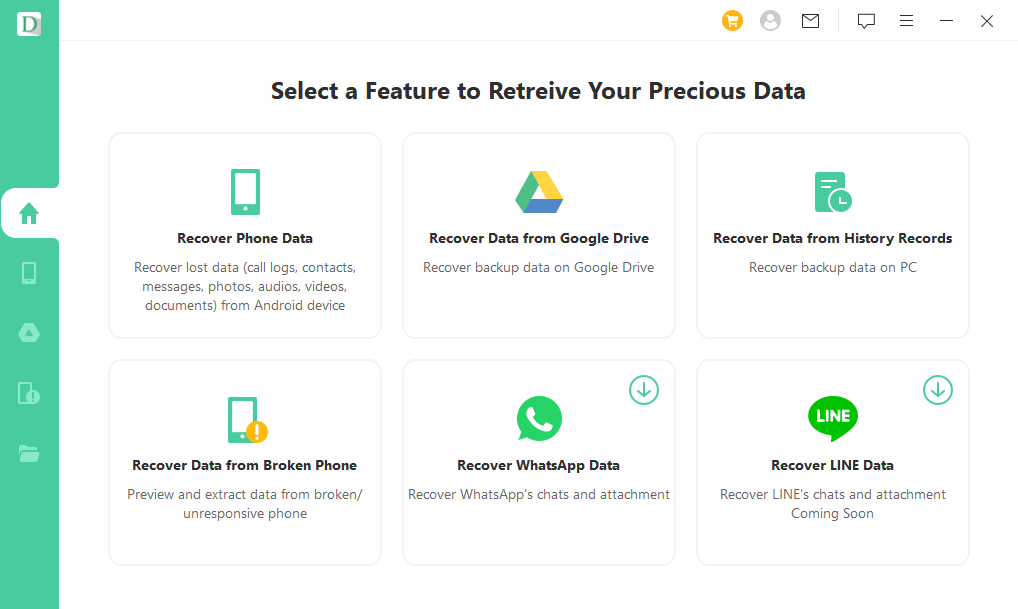
2 veiksmas: Pasirinkite „Greitas skenavimas“ arba „Visas skenavimas“ pagal savo poreikius.
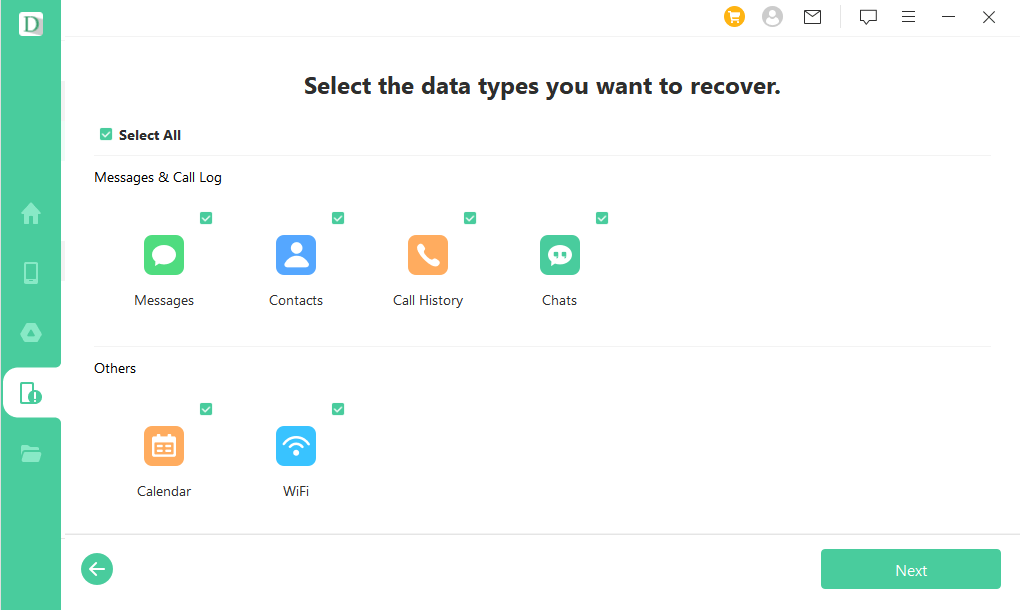
3 veiksmas: Baigus skenavimą, peržiūrėkite ir pasirinkite duomenis, kuriuos norite atkurti, tada spustelėkite „Atkurti“.
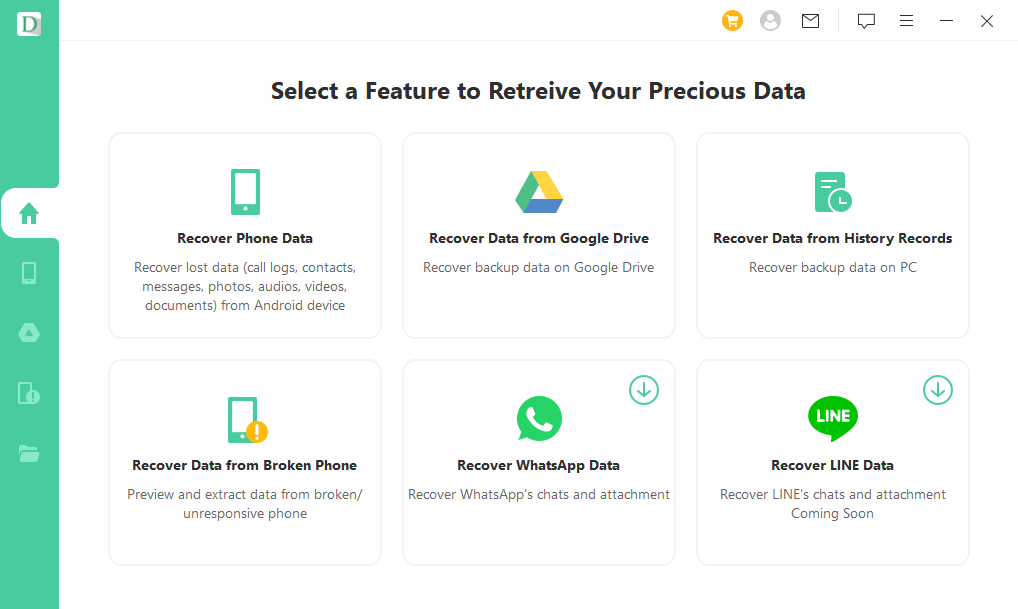
3 dalis. Kiti metodai, kaip matyti užblokuotas žinutes Android
Android telefonai leidžia vartotojams peržiūrėti žinutes iš užblokuotų numerių. Galite pasiekti blokavimo sąrašą savo Android telefone ir perskaityti užblokuotas žinutes atidarydami blokavimo sąrašą. Mes siūlome keturis skirtingus metodus, kaip matyti užblokuotas žinutes Android įrenginiuose.
Metodas 1 Atkurti užblokuotas žinutes į pašto dėžutę
Lengvai atkurkite prieigą prie užblokuotų žinučių atstatydami jas tiesiai į savo pašto dėžutę. Sekite šiuos tiksliai apibrėžtus veiksmus:
1 veiksmas: Iš savo Android įrenginio pagrindinio ekrano suraskite ir spustelėkite „Skambinimo ir žinučių blokavimas“ parinktį.
„Skambinimo ir žinučių blokavimo“ nustatymuose pasirinkite „Istorija“, tada pasirinkite „Užblokuotų žinučių istorija“, kad pamatytumėte paslėptas žinutes.
2 veiksmas: Kruopščiai peržiūrėkite užblokuotų žinučių sąrašą ir nuspręskite, kurias norite atkurti.
3 veiksmas: Pasirinkę žinutes, spustelėkite ekrano viršuje esantį „Meniu“ simbolį. Iš pateiktų parinkčių drąsiai pasirinkite „Atkurti į pašto dėžutę“, kad pradėtumėte šį procesą.
Baigus šiuos paprastus veiksmus, anksčiau užblokuotos žinutės be jokių problemų integruosis į jūsų pagrindinę pašto dėžutę, leidžiant lengvai peržiūrėti ir bendrauti.
Metodas 2 Peržiūrėti užblokuotas žinutes „Google Pixel XL“
1 veiksmas: Suraskite „Žinučių“ programėlę: Pirmiausia naudodamiesi „Google“ paieškos juosta „Google Pixel XL“ pagrindiniame ekrane ieškokite žinučių programėlės. Kai ją rasite, spustelėkite ir atidarykite.
2 veiksmas: Pasiekite „Šlamštą ir užblokuotas“ aplanką: Ieškokite trijų vertikalių taškų virš paieškos juostos. Spustelėkite juos, kad atidarytumėte išskleidžiamąjį meniu. Pasirinkite „Šlamštas ir užblokuota“ parinktį iš šio meniu.
3 veiksmas: Pasirinkite žinutę, kurią norite peržiūrėti: „Šlamšto ir užblokuotų“ aplanke suraskite ir pasirinkite norimą žinutę.
4 veiksmas: Peržiūrėkite žinutę ir, jei reikia, atblokuokite ją: Atidarę žinutę viršuje pamatysite pranešimą, kodėl ji buvo pažymėta kaip šlamštas. Jei tai klaida, spustelėkite „Ne šlamštas“ parinktį, kad praneštumėte ją kaip teisėtą ir grąžintumėte ją į pagrindinę pašto dėžutę.
5 veiksmas: Patikrinkite savo pagrindinę pašto dėžutę: Po pranešimo „Ne šlamštas“ gausite pranešimą, patvirtinantį veiksmą. Grįžkite į savo pagrindinę pašto dėžutę, kur dabar rasite atstatytą žinutę kartu su kitomis jūsų pokalbių žinutėmis.
Metodas 3 Peržiūrėti užblokuotas žinutes „Samsung Galaxy“
„Samsung“ išmanieji telefonai, kaip vieni iš pirmaujančių Android pasaulyje, siūlo patogų būdą pasiekti ir atkurti užblokuotas žinutes. Sekite šiuos paprastus veiksmus:
1 veiksmas: Atidarykite žinučių programėlę: Suraskite ir atidarykite žinučių programėlę savo Samsung įrenginyje.
2 veiksmas: Pasiekite blokavimo valdymą: Dešiniajame viršutiniame kampe spustelėkite tris vertikalius taškus, kad atidarytumėte meniu. Iš sąrašo pasirinkite „Nustatymai“.
3 veiksmas: Pasiekite užblokuotas žinutes: Žinučių nustatymuose pasirinkite „Blokuoti numerius ir žinutes“.
4 veiksmas: Peržiūrėkite ir pasirinkite žinutes: Pamatysite dvi parinktis: „Blokuoti numeriai“ ir „Užblokuotos žinutės“. Pasirinkite „Užblokuotas žinutes“, kad peržiūrėtumėte sąrašą.
5 veiksmas: Atkurkite norimas žinutes: Viršuje spustelėkite „Redaguoti“ ir pasirinkite žinutę(-es),
4 metodas Patikrinkite užblokuotas žinutes „Huawei“ telefone
1 veiksmas: Atidarykite žinutes ir pasiekite filtrą: Pradėkite nuo „Huawei“ telefono žinučių programėlės atidarymo. Spustelėkite tris vertikalius taškus ekrano apačioje, kad atidarytumėte meniu. Iš parinkčių pasirinkite „Apykaitos filtras“.
2 veiksmas: Naršykite užblokuotas žinutes: Tai atvers jūsų blokavimo sąrašą. Naršykite žinutes ir raskite tą, kurią norite atkurti.
3 veiksmas: Atkurkite žinutę: Spustelėkite pasirinktą žinutę, kad atidarytumėte iššokantįjį meniu. Pasirinkite „Atkurti į žinutes“, kad ją sugrąžintumėte į savo pagrindinę pašto dėžutę.
4 veiksmas: Dabar galite peržiūrėti žinutę kartu su įprastomis pokalbių žinutėmis.
Patarimai
Jei norite išvengti šio kontakto blokavimo ateityje, apsvarstykite galimybę įtraukti juos į savo baltąjį sąrašą iš to paties iššokančiojo meniu. Tai užtikrins, kad ateityje gausite visas žinutes be pertrūkių.
4 dalis. Karšti D.U.K. apie užblokuotas žinutes Android
1 Ar žmonės žino, kad juos užblokavote iPhone?
Užblokavus numerį, jų skambučiai ir žinutės nepasieks jūsų, tačiau jie negaus jokio pranešimo apie blokavimą. Tačiau jie gali įtarti, kad kažkas negerai, jei jų skambučiai tiesiai pereina į balso paštą arba jų žinutės atrodo neįteiktos.
2 Kas nutinka, jei bandote siųsti žinutę užblokuotam numeriui Android?
Užblokuotam kontaktui:
Jie gauna jūsų žinutę kaip įprasta. Ji pasieks jų pašto dėžutę kaip ir bet kuri kita žinutė.
Jie gali įtarti, kad kažkas negerai, jei negaus atsakymo, tačiau jie negaus jokio pranešimo apie blokavimą.
Jums:
3 Ar galiu skaityti užblokuotas žinutes WhatsApp?
Ne, negalite tiesiogiai peržiūrėti užblokuotų kontaktų žinučių WhatsApp. Tačiau yra kitų būdų, kaip galbūt pasiekti jų turinį. Apsvarstykite galimybę ištirti savo telefono užblokuotų žinučių aplanką arba naudoti duomenų atkūrimo programinę įrangą, priklausomai nuo jūsų įrenginio ir aplinkybių.
Išvada
Jei kada nors atsidursite situacijoje, kai reikia atkurti užblokuotas tekstines žinutes savo Android telefone, nereikia panikuoti. Yra keli metodai, kurie gali padėti lengvai atkurti šias žinutes. Kaip minėta aukščiau, „Blokuotų SMS“ aplankas yra pagrindinė parinktis, kaip atblokuoti numerį ir atkurti žinutes.
Efektyviausias sprendimas yra naudoti iMyFone D-Back skirtas Android. Šis galingas įrankis gali atkurti užblokuotas tekstines žinutes, skambučius ir kitus prarastus duomenis jūsų Android telefone.
Spustelėkite „Nemokamas atsisiuntimas“, kad pradėtumėte nemokamą bandomąją versiją dabar!
Atkurkite/išeksportuokite ištrintas tekstines žinutes Android vienu paspaudimu.